So fügen Sie einem Objekt eine Verknüpfung hinzu
- Wählen Sie in der Szenenansicht das gewünschte Geometrieobjekt aus.
- Klicken Sie auf Registerkarte Elementwerkzeuge Gruppe
 Verknüpfungen
Verknüpfungen  Verknüpfung hinzufügen
Verknüpfung hinzufügen  .
. - Geben Sie im Dialogfeld Verknüpfung hinzufügen im Feld Name einen Namen für die Verknüpfung ein.
- Geben Sie im Feld Link zu einer Datei oder URL den vollständigen Pfad der gewünschten Datenquelle oder deren URL ein. Sie können auch auf
 klicken und zur entsprechenden Datei gehen.
klicken und zur entsprechenden Datei gehen. - Wählen Sie in der Dropdown-Liste Kategorie die Kategorie der Verknüpfung. Vorgabemäßig ist der neuen Verknüpfung die Kategorie Hyperlink zugewiesen.
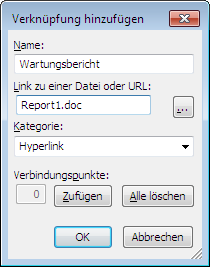 Tipp: Wenn Sie einen eigenen Kategorietyp erstellen möchten, geben Sie dessen Namen direkt in das Feld Kategorie ein. Beim Speichern der Verknüpfung wird die entsprechende benutzerdefinierte Kategorie automatisch erstellt.
Tipp: Wenn Sie einen eigenen Kategorietyp erstellen möchten, geben Sie dessen Namen direkt in das Feld Kategorie ein. Beim Speichern der Verknüpfung wird die entsprechende benutzerdefinierte Kategorie automatisch erstellt. - Optional: Vorgabemäßig sind alle Verknüpfungen am Mittelpunkt der Begrenzungsrahmen des Elements verbunden. Wenn Sie die Verknüpfung an einem anderen Punkt des ausgewählten Elements anbringen möchten, klicken Sie auf Hinzufügen. In der Szenenansicht wird ein Fadenkreuz-Cursor angezeigt, mit dessen Hilfe Sie den gewünschten Punkt am Element auswählen können. Anmerkung: Wenn Ihnen ein Fehler unterläuft, können Sie über die Schaltfläche Alle löschen alle Verbindungspunkte dieser Verknüpfung entfernen und die Verknüpfung wiederum in der Mitte der Begrenzungsrahmen anbringen.
- Klicken Sie auf OK.